Trucchi internet
Page 1 of 1 • Share
1) Velocizzare la navigazione di Internet Explorer
Per velocizzare la navigazione con Internet Explorer, si può utilizzare un espediente molto semplice. Da "Pannello di Controllo" scegliere "Opzioni Internet", nella pagina Generale, alla voce "File temporanei Internet" selezionare "Impostazioni" ed impostate la voce " Ricerca versioni più recenti delle pagine memorizzate" su "MAI". in questo modo quando visiterete un sito che è già presente sulla cache, verrà direttamente caricato in memoria dal disco rigido, senza dover attendere l'effettivo download della pagina Web. Se poi Vi interessa vedere eventuali aggiornamenti, basterà cliccare il pulsante "Aggiorna" per scaricare la pagina più aggiornata."
2) Velocizzare il collegamento ad internet
Nel caso in cui l'opzione "Accedi alla Rete" sia attivata sul tuo computer, ci potrebbero essere dei rallentamenti nella connessione alla rete. Quindi vai su Risorse del Compuer => Accesso Remoto => Vai su Proprietà della connessione selezionata => Tipi di server => deseleziona la casellina Accedi alla rete.
3) File temporanei di internet
Ogni qual volta navighiamo in internet, il nostro hard disk si riempie di file temporanei. Da una parte questi ci permettono di visualizzare alcune pagine in modalità offline, dall'altra occupano molto spazio e rallentano il sistema. Per fare un po' di pulizia vai nella directory di Windows e cerca la cartella "Temporany Internet Files". Aprila e fai una bella pulizia.
4) Verificare il proprio indirizzo IP
Per conoscere il proprio indirizzo IP durante la connessione alla rete, vai su Start => Esegui => digita "winipcfg" => clicca Ok. Si aprirà una finestra chiamata "Configurazione IP" che ti mostrerà il tuo indirizzo IP e altri dettagli tecnici.
5) Aggiungere una nuova voce a Internet Explorer 5.0 Final
Dal menù , selezionate Strumenti > Opzioni Internet > Generale (tab) > Lingue... (bottone)
Premete 'Aggiungi' Digitate: "ie-ee" (senza doppi apici) e premete 'OK'
Muovete "Definito dall'utente[ie-ee]" all'inizio della lista
Uscite e tornate al browse IE5 fate click sul pulsante Cerca.
E' stata aggiunta una nuova voce, Selezionate 'Previous Searches' e...
Godetevi lo show...
6) Velocizzare l'avvio di Outlook Express
Si può velocizzare l'avvio di Outlook Express 4.x, togliendo il logo di avvio, inserendo nel registro di configurazione il seguente valore Dword :
[HKEY_CURRENT_USER\Software\Microsoft\Outlook Express]
"NoSplash"=dword:00000001
7) Ottimizzare la ricerca automatica di Internet Explorer
Internet Explorer, prevede la funzione di ricerca automatica, in pratica basta inserire un nome nella barra degli indirizzi, e lui provvederà a verificare sul Web se esiste un sito con quel nome. Purtroppo in questa ricerca non è prevista la scansione per i domini Italiani, per risolvere ciò basta modificare il registro di configurazione come segue:
[HKEY_LOCAL_MACHINE\SOFTWARE\Microsoft\Internet Explorer\Main\UrlTemplate]
"1"="www.%s.it"
"2"="www.%s.com"
"3"="www.%s.edu"
"4"="www.%s.org"
"5"="%s.it"
"6"="%s.com"
"7"="%s.org"
"8"="%s.edu"
6) Nuova finestra per Internet Explorer
Per aprire una pagina html in una nuova finestra con Explorer 5, ci sono due soluzioni: o clicchi sul link con il bottone destro del mouse e scegli "Apri collegamento in una nuova finestra", oppure clicchi sul link con il bottone sinistro, tenendo premuto Shift.
7) Navigare con il tasto "spazio"
Se ti sei stufato di utilizzare il mouse per scorrere le pagina html, esiste un metodo alternativo: è infatti sufficiente premere il tasto "spazio" per poter visualizzare l'intera pagina, senza utilizzare nè mouse nè barra di scorrimento.
 Spostarsi da un link all'altro senza usare il mouse
Spostarsi da un link all'altro senza usare il mouse
Per spostarsi da un link all'altro senza utilizzare il mouse, basta utilizzare il tasto Tab. Premendolo infatti ti sposterai al link successivo e così di seguito. Per tornare indietro premi Shift e ancora Tab.
9) Stampare una pagina html
Se vuoi stampare in maniera completa una pagina html mentre navighi in internet devi prima attivare un'opzione. Da Explorer5 vai su Strumenti => Opzioni => Avanzate => seleziona Stampa colori e immagini di sfondo.
10) Completamento automatico degli indirizzi web
Una delle opzioni più comode di Explorer5 è quella del completamento automatico degli indirizzi. Per selezionare questa opzione vai su Strumenti => Opzioni => Avanzate => seleziona Uso completamento automatico per gli indirizzi Web.
11) Salvare la password di connessione
Certe volte la connessione di accesso remoto non fornisce la possibilità di memorizzare la password. Perchè? Il motivo non è ancora chiaro e spesso l'unica soluzione è quella di cancellare l'account e rifarlo da zero. Altro modo è quello di tentare di creare la connessione tramite l'Internet Connection Wizard di Windows. E incrociare le dita.
12) Impostare la pagina iniziale preferita
Personalizzare l'home page con cui si apre Explorer è molto facile. Vai su Strumenti => Opzioni Internet => nel primo campo disponibile (Pagina Iniziale) digita l'indirizzo web del sito che vuoi (ad esempio http://www.alf72.com/dire.ch ).
13) Fare una ricerca direttamente dal browser
Non è più necessario consultare i motori di ricerca. Sia Explorer che Netscape consentono di fare una ricerca attraverso la barra degli indirizzi: su Explorer basta digitare ?dire e automaticamente verranno visualizzati tutti i siti che risponderanno alla parola "dire". Su Netscape basta digitare +dire per avere lo stesso risultato.
Fonte: Digilander
Per velocizzare la navigazione con Internet Explorer, si può utilizzare un espediente molto semplice. Da "Pannello di Controllo" scegliere "Opzioni Internet", nella pagina Generale, alla voce "File temporanei Internet" selezionare "Impostazioni" ed impostate la voce " Ricerca versioni più recenti delle pagine memorizzate" su "MAI". in questo modo quando visiterete un sito che è già presente sulla cache, verrà direttamente caricato in memoria dal disco rigido, senza dover attendere l'effettivo download della pagina Web. Se poi Vi interessa vedere eventuali aggiornamenti, basterà cliccare il pulsante "Aggiorna" per scaricare la pagina più aggiornata."
2) Velocizzare il collegamento ad internet
Nel caso in cui l'opzione "Accedi alla Rete" sia attivata sul tuo computer, ci potrebbero essere dei rallentamenti nella connessione alla rete. Quindi vai su Risorse del Compuer => Accesso Remoto => Vai su Proprietà della connessione selezionata => Tipi di server => deseleziona la casellina Accedi alla rete.
3) File temporanei di internet
Ogni qual volta navighiamo in internet, il nostro hard disk si riempie di file temporanei. Da una parte questi ci permettono di visualizzare alcune pagine in modalità offline, dall'altra occupano molto spazio e rallentano il sistema. Per fare un po' di pulizia vai nella directory di Windows e cerca la cartella "Temporany Internet Files". Aprila e fai una bella pulizia.
4) Verificare il proprio indirizzo IP
Per conoscere il proprio indirizzo IP durante la connessione alla rete, vai su Start => Esegui => digita "winipcfg" => clicca Ok. Si aprirà una finestra chiamata "Configurazione IP" che ti mostrerà il tuo indirizzo IP e altri dettagli tecnici.
5) Aggiungere una nuova voce a Internet Explorer 5.0 Final
Dal menù , selezionate Strumenti > Opzioni Internet > Generale (tab) > Lingue... (bottone)
Premete 'Aggiungi' Digitate: "ie-ee" (senza doppi apici) e premete 'OK'
Muovete "Definito dall'utente[ie-ee]" all'inizio della lista
Uscite e tornate al browse IE5 fate click sul pulsante Cerca.
E' stata aggiunta una nuova voce, Selezionate 'Previous Searches' e...
Godetevi lo show...
6) Velocizzare l'avvio di Outlook Express
Si può velocizzare l'avvio di Outlook Express 4.x, togliendo il logo di avvio, inserendo nel registro di configurazione il seguente valore Dword :
[HKEY_CURRENT_USER\Software\Microsoft\Outlook Express]
"NoSplash"=dword:00000001
7) Ottimizzare la ricerca automatica di Internet Explorer
Internet Explorer, prevede la funzione di ricerca automatica, in pratica basta inserire un nome nella barra degli indirizzi, e lui provvederà a verificare sul Web se esiste un sito con quel nome. Purtroppo in questa ricerca non è prevista la scansione per i domini Italiani, per risolvere ciò basta modificare il registro di configurazione come segue:
[HKEY_LOCAL_MACHINE\SOFTWARE\Microsoft\Internet Explorer\Main\UrlTemplate]
"1"="www.%s.it"
"2"="www.%s.com"
"3"="www.%s.edu"
"4"="www.%s.org"
"5"="%s.it"
"6"="%s.com"
"7"="%s.org"
"8"="%s.edu"
6) Nuova finestra per Internet Explorer
Per aprire una pagina html in una nuova finestra con Explorer 5, ci sono due soluzioni: o clicchi sul link con il bottone destro del mouse e scegli "Apri collegamento in una nuova finestra", oppure clicchi sul link con il bottone sinistro, tenendo premuto Shift.
7) Navigare con il tasto "spazio"
Se ti sei stufato di utilizzare il mouse per scorrere le pagina html, esiste un metodo alternativo: è infatti sufficiente premere il tasto "spazio" per poter visualizzare l'intera pagina, senza utilizzare nè mouse nè barra di scorrimento.
Per spostarsi da un link all'altro senza utilizzare il mouse, basta utilizzare il tasto Tab. Premendolo infatti ti sposterai al link successivo e così di seguito. Per tornare indietro premi Shift e ancora Tab.
9) Stampare una pagina html
Se vuoi stampare in maniera completa una pagina html mentre navighi in internet devi prima attivare un'opzione. Da Explorer5 vai su Strumenti => Opzioni => Avanzate => seleziona Stampa colori e immagini di sfondo.
10) Completamento automatico degli indirizzi web
Una delle opzioni più comode di Explorer5 è quella del completamento automatico degli indirizzi. Per selezionare questa opzione vai su Strumenti => Opzioni => Avanzate => seleziona Uso completamento automatico per gli indirizzi Web.
11) Salvare la password di connessione
Certe volte la connessione di accesso remoto non fornisce la possibilità di memorizzare la password. Perchè? Il motivo non è ancora chiaro e spesso l'unica soluzione è quella di cancellare l'account e rifarlo da zero. Altro modo è quello di tentare di creare la connessione tramite l'Internet Connection Wizard di Windows. E incrociare le dita.
12) Impostare la pagina iniziale preferita
Personalizzare l'home page con cui si apre Explorer è molto facile. Vai su Strumenti => Opzioni Internet => nel primo campo disponibile (Pagina Iniziale) digita l'indirizzo web del sito che vuoi (ad esempio http://www.alf72.com/dire.ch ).
13) Fare una ricerca direttamente dal browser
Non è più necessario consultare i motori di ricerca. Sia Explorer che Netscape consentono di fare una ricerca attraverso la barra degli indirizzi: su Explorer basta digitare ?dire e automaticamente verranno visualizzati tutti i siti che risponderanno alla parola "dire". Su Netscape basta digitare +dire per avere lo stesso risultato.
Fonte: Digilander
Similar topics
Crea un account o accedi per rispondere
È necessario connettersi per poter rispondere.
Page 1 of 1
Permissions in this forum:
You cannot reply to topics in this forum|
|
|
 Home
Home







